Bagi banyak pengguna,
jaringan adalah sebuah kebutuhan namun kemampuan yang dibutuhkan biasanya
menjadi momok yang menakutkan. Microsoft berusaha menjembatani kedua masalah
ini dengan memperkenalkan HomeGroup, sebuah solusi jaringan yang mudah disetup
dan digunakan pada Windows 7. Kekurangannya saat ini hanya satu, semua pengguna
harus menggunakan Windows 7.
HomeGroup adalah sebuah jaringan yang tidak memerlukan user account dan administrasi dan saya tahu apa pertanyaan Anda selanjutnya. Walaupun tidak memerlukan Anda membuat user Account disetiap komputer yang tergabung didalam HomeGroup, bukan berarti setiap pengguna bisa dengan seenaknya bergabung kedalam jaringan ini. Untuk bergabung kedalam HomeGroup, komputer yang bergabung (bukan pengguna) harus mengetahui password yang digunakan oleh HomeGroup tersebut.
Setiap komputer yang bergabung kedalam Homegroup, akan membuat setiap pengguna (user account) didalam komputer tersebut juga sudah bergabung dengan homegroup. Inilah yang saya katakan komputer dan bukan pengguna yang bergabung kedalam homegroup. Lalu bagaimana dengan aspek keamanan ? tidak semua pengguna ingin berbagi resource atau file yang dimiliki bukan ?
Benar dan masalah ini bukanlah sebuah masalah untuk konsep Homegroup. Walaupun terhubung dengan Homegroup, bukan berarti file dan data yang ada didalamnya otomatis akan disharing. Setiap pengguna mempunyai hak-nya masing-masing untuk menentukan folder atau file mana saja yang akan disharing kepada pengguna lain.
HomeGroup adalah jaringan yang benar-benar dibuat sederhana agar mudah digunakan dan bahkan nama Homegroup sendiri adalah nama yang tetap dan tidak bisa dikutak-katik lagi. Anda tidak bisa merubah nama ini bila tidak menyukainya dan Anda tidak bisa pula membuat lebih dari satu Homegroup didalam jaringan Anda. Benar, Anda hanya bisa memiliki satu homegroup dan hanya satu-satunya. Mungkin, Anda harus menunggu munculnya windows masa depan (windows 8?), untuk bisa membuat beberapa jenis Homegroup didalam jaringan Anda.
Membuat Jaringan Homegroup
Homegroup bisa diciptakan oleh komputer mana saja yang ada didalam jaringan Anda namun sekali lagi, hanya bisa ada satu homegroup didalam jaringan Anda. Untuk membuat homegroup, klik menu Start>Control Panel>Choose homegroup and sharing options. Secara otomatis, komputer Anda akan mencari Homegroup yang ada didalam jaringan dan ketika jaringan Homegroup ini tidak ditemukan, Anda akan melihat window seperti yang ditunjukkan oleh gambar 3.1. Untuk membuat homegroup, Anda tinggal mengklik tombol 'Create a homegroup'

HomeGroup adalah sebuah jaringan yang tidak memerlukan user account dan administrasi dan saya tahu apa pertanyaan Anda selanjutnya. Walaupun tidak memerlukan Anda membuat user Account disetiap komputer yang tergabung didalam HomeGroup, bukan berarti setiap pengguna bisa dengan seenaknya bergabung kedalam jaringan ini. Untuk bergabung kedalam HomeGroup, komputer yang bergabung (bukan pengguna) harus mengetahui password yang digunakan oleh HomeGroup tersebut.
Setiap komputer yang bergabung kedalam Homegroup, akan membuat setiap pengguna (user account) didalam komputer tersebut juga sudah bergabung dengan homegroup. Inilah yang saya katakan komputer dan bukan pengguna yang bergabung kedalam homegroup. Lalu bagaimana dengan aspek keamanan ? tidak semua pengguna ingin berbagi resource atau file yang dimiliki bukan ?
Benar dan masalah ini bukanlah sebuah masalah untuk konsep Homegroup. Walaupun terhubung dengan Homegroup, bukan berarti file dan data yang ada didalamnya otomatis akan disharing. Setiap pengguna mempunyai hak-nya masing-masing untuk menentukan folder atau file mana saja yang akan disharing kepada pengguna lain.
HomeGroup adalah jaringan yang benar-benar dibuat sederhana agar mudah digunakan dan bahkan nama Homegroup sendiri adalah nama yang tetap dan tidak bisa dikutak-katik lagi. Anda tidak bisa merubah nama ini bila tidak menyukainya dan Anda tidak bisa pula membuat lebih dari satu Homegroup didalam jaringan Anda. Benar, Anda hanya bisa memiliki satu homegroup dan hanya satu-satunya. Mungkin, Anda harus menunggu munculnya windows masa depan (windows 8?), untuk bisa membuat beberapa jenis Homegroup didalam jaringan Anda.
Membuat Jaringan Homegroup
Homegroup bisa diciptakan oleh komputer mana saja yang ada didalam jaringan Anda namun sekali lagi, hanya bisa ada satu homegroup didalam jaringan Anda. Untuk membuat homegroup, klik menu Start>Control Panel>Choose homegroup and sharing options. Secara otomatis, komputer Anda akan mencari Homegroup yang ada didalam jaringan dan ketika jaringan Homegroup ini tidak ditemukan, Anda akan melihat window seperti yang ditunjukkan oleh gambar 3.1. Untuk membuat homegroup, Anda tinggal mengklik tombol 'Create a homegroup'

Gambar 1
Window berikutnya akan meminta Anda untuk menentukan direktory-direktory spesial mana saja yang akan disharing dengan pengguna Homegroup lainnya. Anda akan melihat direktory Pictures, Music, Videos, Documents dan Printers. Semua direktory akan terpilih secara otomatis kecuali direktory Ducuments namun tentu saja Anda bisa merubah pilihan ini sesuai dengan kebutuhan. Bila Anda tidak suka berbagi folder videos Anda yang menyimpan berbagai film-film seru, un-check saja ini. Selanjutnya, klik tombol Next maka proses pembuatan Homegroup akan segera dilakukan secara otomatis.
Selanjutnya, Anda akan melihat sebuah password yang dibuat secara otomatis yang dalam contoh ini adalah 't136uJ4hU7'. Catat password ini karena password inilah yang dibutuhkan oleh komputer-komputer lainnya didalam komputer Anda yang ingin bergabung dengan Homegroup. Anda juga bisa mengklik link 'Print password and instruction' yang akan memberikan Anda petunjuk tentang bagaimana bergabung dengan Homegroup yang baru dibuat ini melalui komputer lain. Setelah selesai, klik tombol Finish.

Gambar 2
Kini Homegroup telah terbentuk. Anda akan melihat kembali halaman yang menampilkan informasi direktory yang telah Anda sharing beserta setting serta link lainnya yang berguna dalam administrasi Homegroup. Anda bisa merubah password yang terbentuk secara otomatis ini misalnya dengan mengklik link 'Change the password..' atau mencoba melihat kemungkinan permasalahan pada Homegroup Anda melalui link 'Start the HomeGroup troubleshooter'.

Gambar 3. Folder yang disharing pada HomeGroup dan Folder Libraries yang digunakan.
Bergabung dengan jaringan Homegroup
Setelah HomeGroup terbentuk, komputer-komputer lainnya yang terhubung didalam jaringan yang sama bisa bergabung dengan HomeGroup ini. Sebelum bergabung, pastikan Anda telah mencatat password yang digunakan oleh Homegroup. Bila Anda lupa, Anda bisa melihatnya melalui komputer yang telah terhubung kedalam jaringan Homegroup melalui Control Panel>Choose homegroup and sharing options>View or print the homegroup password.

Gambar 4
Ketika Anda mengklik menu Control Panel>Choose homegroup and sharing options, windows 7 secara otomatis akan mencari keberadaan homegroup didalam jaringan. Seandainya ditemukan seperti pada contoh ini, Anda akan melihat sebuah halaman yang menampilkan informasi mengenai keberadaan Homegroup beserta nama komputer yang menciptakannya pertama kali. Anda tidak mempunyai pilihan untuk membuat Homegroup, yang ada hanyalah bergabung dengan Homegroup yang ada dengan mengklik tombol 'Join Now'.
Ketika Anda mengklik tombol 'Join now', halaman berikutnya akan meminta Anda untuk menentukan folder-folder mana saja yang hendak Anda sharing kepada pengguna Homegroup. Setelah menentukan folder yang disharing maupun tidak, Anda bisa mengklik tombol 'Next' untuk melanjutkan. Kini, Anda akan diminta untuk memasukkan password yang digunakan oleh Homegroup. Anda harus memasukkan passwordnya dengan benar dan perhatikan juga bahwa password yang digunakan adalah case sensitif artinya password tersebut membedakan huruf besar dan kecil. Bila Anda mengalami kesulitan saat bergabung, pastikan juga bahwa tanggal dan waktu (date and time) Anda telah disetting dengan benar karena perbedaan tanggal dan waktu bisa membuat Anda ditolak bergabung kedalam Homegroup.

Gambar 5
Setelah Anda bergabung dengan Homegroup, kini Anda bisa melihat folder dan file yang disharing oleh anggota Homegroup. Anda bisa mengakses folder-folder dan file yang disharing melalui Windows Explorer. Sebelah kiri dari Windows Explorer Anda, akan terdapat tambahan folder Homegroup yang bisa Anda klik untuk melihat nama komputer beserta folder dan file yang disharing. Mudah bukan ?
Merubah Hak Akses Sharing
Saya telah menjelaskan kepada Anda mengenai setting default atau hak akses default dari folder yang disharing oleh Homegroup seperti folder Documents,Music, Picturesd dan Videos. Bagaimana bila Anda ingin merubah folder-folder yang disharing ini ? Anda bisa melakukannya setiap saat melalui Windows Explorer. Klik folder tersebut kemudian klik toolbar 'Share with' dan tentukan hak akses yang hendak Anda berikan. Apakah Tidak boleh diakses oleh siapapun (Nobody), hanya boleh dibaca oleh anggota Homegroup (Homegroup(read)) atau boleh dibaca tulis oleh anggota homegroup (Homegroup(Read/Write)).

Gambar 6
Anda juga bisa merubah hak akses dengan mengklik kanan mouse Anda. Dari situ, Anda bisa memilih menu 'Share with' dengan pilihan yang sama persis.
Window berikutnya akan meminta Anda untuk menentukan direktory-direktory spesial mana saja yang akan disharing dengan pengguna Homegroup lainnya. Anda akan melihat direktory Pictures, Music, Videos, Documents dan Printers. Semua direktory akan terpilih secara otomatis kecuali direktory Ducuments namun tentu saja Anda bisa merubah pilihan ini sesuai dengan kebutuhan. Bila Anda tidak suka berbagi folder videos Anda yang menyimpan berbagai film-film seru, un-check saja ini. Selanjutnya, klik tombol Next maka proses pembuatan Homegroup akan segera dilakukan secara otomatis.
Selanjutnya, Anda akan melihat sebuah password yang dibuat secara otomatis yang dalam contoh ini adalah 't136uJ4hU7'. Catat password ini karena password inilah yang dibutuhkan oleh komputer-komputer lainnya didalam komputer Anda yang ingin bergabung dengan Homegroup. Anda juga bisa mengklik link 'Print password and instruction' yang akan memberikan Anda petunjuk tentang bagaimana bergabung dengan Homegroup yang baru dibuat ini melalui komputer lain. Setelah selesai, klik tombol Finish.

Gambar 2
Kini Homegroup telah terbentuk. Anda akan melihat kembali halaman yang menampilkan informasi direktory yang telah Anda sharing beserta setting serta link lainnya yang berguna dalam administrasi Homegroup. Anda bisa merubah password yang terbentuk secara otomatis ini misalnya dengan mengklik link 'Change the password..' atau mencoba melihat kemungkinan permasalahan pada Homegroup Anda melalui link 'Start the HomeGroup troubleshooter'.

Gambar 3. Folder yang disharing pada HomeGroup dan Folder Libraries yang digunakan.
Bergabung dengan jaringan Homegroup
Setelah HomeGroup terbentuk, komputer-komputer lainnya yang terhubung didalam jaringan yang sama bisa bergabung dengan HomeGroup ini. Sebelum bergabung, pastikan Anda telah mencatat password yang digunakan oleh Homegroup. Bila Anda lupa, Anda bisa melihatnya melalui komputer yang telah terhubung kedalam jaringan Homegroup melalui Control Panel>Choose homegroup and sharing options>View or print the homegroup password.

Gambar 4
Ketika Anda mengklik menu Control Panel>Choose homegroup and sharing options, windows 7 secara otomatis akan mencari keberadaan homegroup didalam jaringan. Seandainya ditemukan seperti pada contoh ini, Anda akan melihat sebuah halaman yang menampilkan informasi mengenai keberadaan Homegroup beserta nama komputer yang menciptakannya pertama kali. Anda tidak mempunyai pilihan untuk membuat Homegroup, yang ada hanyalah bergabung dengan Homegroup yang ada dengan mengklik tombol 'Join Now'.
Ketika Anda mengklik tombol 'Join now', halaman berikutnya akan meminta Anda untuk menentukan folder-folder mana saja yang hendak Anda sharing kepada pengguna Homegroup. Setelah menentukan folder yang disharing maupun tidak, Anda bisa mengklik tombol 'Next' untuk melanjutkan. Kini, Anda akan diminta untuk memasukkan password yang digunakan oleh Homegroup. Anda harus memasukkan passwordnya dengan benar dan perhatikan juga bahwa password yang digunakan adalah case sensitif artinya password tersebut membedakan huruf besar dan kecil. Bila Anda mengalami kesulitan saat bergabung, pastikan juga bahwa tanggal dan waktu (date and time) Anda telah disetting dengan benar karena perbedaan tanggal dan waktu bisa membuat Anda ditolak bergabung kedalam Homegroup.

Gambar 5
Setelah Anda bergabung dengan Homegroup, kini Anda bisa melihat folder dan file yang disharing oleh anggota Homegroup. Anda bisa mengakses folder-folder dan file yang disharing melalui Windows Explorer. Sebelah kiri dari Windows Explorer Anda, akan terdapat tambahan folder Homegroup yang bisa Anda klik untuk melihat nama komputer beserta folder dan file yang disharing. Mudah bukan ?
Merubah Hak Akses Sharing
Saya telah menjelaskan kepada Anda mengenai setting default atau hak akses default dari folder yang disharing oleh Homegroup seperti folder Documents,Music, Picturesd dan Videos. Bagaimana bila Anda ingin merubah folder-folder yang disharing ini ? Anda bisa melakukannya setiap saat melalui Windows Explorer. Klik folder tersebut kemudian klik toolbar 'Share with' dan tentukan hak akses yang hendak Anda berikan. Apakah Tidak boleh diakses oleh siapapun (Nobody), hanya boleh dibaca oleh anggota Homegroup (Homegroup(read)) atau boleh dibaca tulis oleh anggota homegroup (Homegroup(Read/Write)).

Gambar 6
Anda juga bisa merubah hak akses dengan mengklik kanan mouse Anda. Dari situ, Anda bisa memilih menu 'Share with' dengan pilihan yang sama persis.
Semoga membantu
by Tegoeh

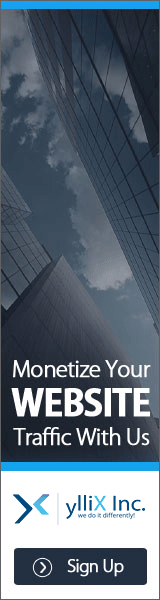
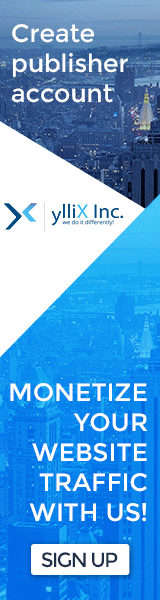










Thanks for your personal marvelous posting! I certainly enjoyed reading it, you could be a great author.
ReplyDeleteI will make certain to bookmark your blog and will eventually come back later on. I want to encourage you continue your great job, have
a nice evening!
Link exchange is nothing else however it is simply placing the other person's blog link
ReplyDeleteon your page at suitable place and other person will also do same in support of
you.
I'm not sure exactly why but this website is loading incredibly slow for me.
ReplyDeleteIs anyone else having this problem or is it a problem on my end?
I'll check back later on and see if the problem still exists.
Very soon this web site will be famous among all blogging
ReplyDeleteusers, due to it's fastidious articles
Hi there, its pleasant paragraph regarding media print, we all be familiar
ReplyDeletewith media is a impressive source of data.
Excellent goods from you, man. I've be aware your stuff prior to and you
ReplyDeleteare just extremely excellent. I really like what you've got here,
certainly like what you're stating and the best way in which you are saying it.
You're making it entertaining and you still take care of to stay it sensible.
I can not wait to learn far more from you. This is actually a great website.
My coder is trying to persuade me to move to .net from PHP.
ReplyDeleteI have always disliked the idea because of the costs. But
he's tryiong none the less. I've been using Movable-type on numerous websites
for about a year and am worried about switching to another platform.
I have heard great things about blogengine.net. Is there a
way I can import all my wordpress content into
it? Any help would be greatly appreciated!
What's Happening i am new to this, I stumbled upon this I have found It positively useful and it has aided me
ReplyDeleteout loads. I'm hoping to give a contribution & help different users like its helped
me. Great job.
This is my first time pay a visit at here and i am really impressed to read all at alone place.
ReplyDeleteFirst of all I want to say great blog! I had a quick question that I'd like to ask if you do not mind.
ReplyDeleteI was curious to know how you center yourself and clear your thoughts prior to writing.
I've had difficulty clearing my mind in getting my thoughts out.
I do take pleasure in writing but it just seems like
the first 10 to 15 minutes are generally wasted just trying
to figure out how to begin. Any suggestions or
hints? Thanks!
I am curious to find out what blog platform you have been working with?
ReplyDeleteI'm experiencing some small security problems with my latest website and I'd like to find something
more secure. Do you have any suggestions?
Thanks for finally talking about >"Homegroup, Jaringan Baru Windows 7" <Liked it!
ReplyDeleteI love your blog.. very nice colors & theme. Did you design this website yourself or did you
ReplyDeletehire someone to do it for you? Plz answer back as I'm looking to create
my own blog and would like to know where u got this from.
cheers
Hi i am kavin, its my first time to commenting anyplace,
ReplyDeletewhen i read this paragraph i thought i could also make
comment due to this brilliant post.
WOW just what I was looking for. Came here by searching for Environmental Testing
ReplyDeleteIf you desire to improve your familiarity just keep visiting this website and
ReplyDeletebe updated with the hottest news update posted here.
It is in point of fact a great and useful piece of information. I am glad that you
ReplyDeletejust shared this useful information with us.
Please keep us up to date like this. Thanks for
sharing.
Oh my goodness! Amazing article dude! Many thanks,
ReplyDeleteHowever I am having troubles with your RSS. I don't know why
I am unable to subscribe to it. Is there anyone else
getting the same RSS issues? Anyone who knows the answer will you kindly respond?
Thanx!!
Hi my family member! I wish to say that this post is amazing,
ReplyDeletenice written and include almost all important infos. I'd like to peer extra posts like this .
It's remarkable to pay a visit this site and
ReplyDeletereading the views of all friends about this article, while
I am also keen of getting familiarity.